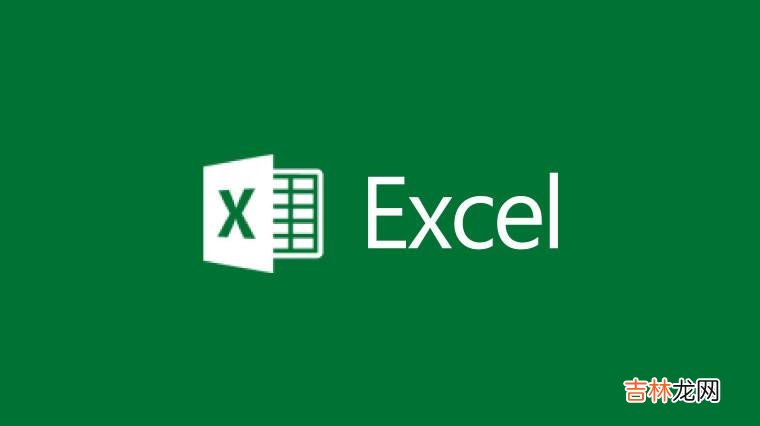
文章插图
Excel中怎么给特定区域单元格加密?
1、用Excel打开一篇工作表,选中我们需要加密的区域,切换到“审阅”选项卡,单击“允许用户编辑区域”按钮 。
2、此时会弹出一个“允许用户编辑区域”对话框,我们单击“新建”按钮 。
3、跳转到“新区域”对话框,我们在“区域密码”下面的文本框中输入密码,然后单击“确定”按钮 。
4、此时会弹出一个“确认密码”对话框,大家在“重新输入密码”文本框中再次输入密码,并牢记该密码,然后单击“确定”按钮 。
5、返回到“允许用户编辑区域”对话框,我们单击“保护工作表”按钮,来激活受密码保护的区域 。
6、此时会弹出一个“保护工作表”对话框,我们在“取消工作表保护时使用的密码”文本框中输入保护工作表的密码,可以与之前的密码不一样,然后单击“确定”按钮 。
7、现在会弹出一个“确认密码”对话框,我们重新输入密码,然后单击“确定”按钮 。
8、OK,我们给特定区域单元格加密的工作已经完成,现在来验收一下成果吧 。当我们双击被加密了的单元格准备对其进行修改时,就会弹出一个“取消锁定区域”的对话框,当我们输入之前设置的区域密码,并单击“确定”按钮后,才能对单元格中的内容进行修改 。
【excel文档特定区域加密方法】提示:我们设置保护工作表后,几乎整张工作表中的内容都是不能随意更改的 。
经验总结扩展阅读
- 很有意思!如何在Excel中数据分列整理
- excel工作表的行或列怎么自动求和呢?
- 好东西要分享!Excel2010共享工作簿设置方法
- Excel制作一个能自动计算三角形边长的工作表
- excel怎么转换成pdf格式?一起学起来!
- Excel2010怎么修改网格线颜色
- excel行列互换方法流程
- Excel 2010中撤消、恢复及重复的操作
- 如何修改Excel表格中的网格线颜色呢
- Excel2007中隐藏或显示行和列方法














